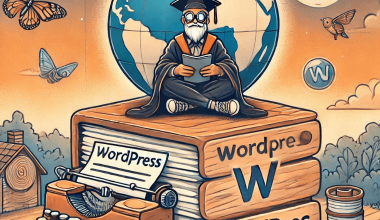WordPress Sorunları: Nedenleri ve Çözümleri
WordPress, bugün mevcut olan en popüler içerik yönetim sistemlerinden biridir. Güçlü, çok yönlüdür ve kullanımı kolaydır. Ancak, her yazılım platformunda olduğu gibi, WordPress de sorunlarla karşılaşabilir. Bu sorunlar, site performansını, güvenliğini ve kullanıcı deneyimini etkileyebilir. Bu makalede, yaygın WordPress sorunlarını ve bunları nasıl çözeceğinizi inceleyeceğiz.
Yaygın WordPress Sorunları ve Çözümleri
WordPress, yaygın olarak kullanılan bir platform olduğundan, kullanıcıların karşılaşabileceği bir dizi sorun vardır. En yaygın sorunlardan bazıları şunlardır:
1. Yavaş Yükleme Süreleri
Yavaş yükleme süreleri, WordPress web sitelerinin karşılaştığı en yaygın sorunlardan biridir. Bu, eklentiler, temalar veya sunucu sorunlarından kaynaklanabilir. Yavaş yükleme sürelerini iyileştirmenin en iyi yollarından bazıları şunlardır:
• Eklentileri devre dışı bırakarak: Hangi eklentinin soruna neden olduğunu belirlemek için eklentileri birer birer devre dışı bırakın.
• Tema önbelleğini temizleyerek: Tema önbelleği, temanızın statik bir sürümünü depolar ve bu da yükleme sürelerini yavaşlatabilir. Bu önbelleği temizlemek için bir önbellek eklentisi kullanabilirsiniz.
• Sunucunuzu yükselterek: Sunucunuz web sitenizin barındığı yerdir. Sunucunuz eski veya aşırı yüklenmişse, bu yavaş yükleme sürelerine neden olabilir.
2. WordPress Beyaz Perde Hatası
WordPress beyaz perde hatası,
Beyaz Perde Ölümü
olarak da bilinir. Bu hata, WordPress güncellemeleri, tema veya eklenti sorunları veya sunucu sorunlarından kaynaklanabilir. WordPress beyaz perde hatasını gidermek için deneyebileceğiniz bazı yöntemler şunlardır:
• Eklentileri devre dışı bırakarak: Hangi eklentinin soruna neden olduğunu belirlemek için eklentileri birer birer devre dışı bırakın.
• Temanızı sıfırlayarak: Temanızda hatalar varsa, bunu sıfırlamak sorunu çözebilir. Bunu
Görünüm
>
Temalar
a giderek ve
Sıfırla
düğmesine tıklayarak yapabilirsiniz.
• Veritabanınızı onararak: Veritabanınızda hatalar varsa, bunları onarmak beyaz perde hatasını giderebilir. Bunu
Araçlar
>
Veritabanı Onarımı
na giderek yapabilirsiniz.
3. Veritabanı Bağlantısı Kesildi Hatası
Veritabanı bağlantısı kesildi hatası, WordPress’in veritabanına bağlanamadığı anlamına gelir. Bu, veritabanı sunucusu sorunları, yanlış veritabanı yapılandırması veya bozuk veritabanı dosyaları gibi bir dizi sorundan kaynaklanabilir. Veritabanı bağlantısı kesildi hatasını gidermek için deneyebileceğiniz bazı yöntemler şunlardır:
• Veritabanını onararak: Veritabanınızda hatalar varsa, bunları onarmak veritabanı bağlantısı kesildi hatasını giderebilir. Bunu
Araçlar
>
Veritabanı Onarımı
na giderek yapabilirsiniz.
• Veritabanı yapılandırmasını kontrol ederek: Veritabanınızın yapılandırmasının doğru olduğundan emin olun. Bunu
wp-config.php
dosyanızı kontrol ederek yapabilirsiniz.
• Veritabanı sunucusuyla iletişime geçerek: Veritabanı sunucunuzla ilgili sorunlar yaşıyorsanız, sunucuyla iletişime geçmeniz gerekebilir.
4. WordPress Yönetici Giriş Sayfasına Erişilemiyor
Bu sorun, yanlış kullanıcı adı veya parola, bozuk veritabanı dosyaları veya web sitesinde eksik dosyalar gibi bir dizi sorundan kaynaklanabilir. WordPress yönetici giriş sayfasına erişilemiyor hatasını gidermek için deneyebileceğiniz bazı yöntemler şunlardır:
• Kullanıcı adınızı ve parolanızı kontrol ederek: Kullanıcı adınızın ve parolanızın doğru olduğundan emin olun. Bunları
wp-config.php
dosyanızı kontrol ederek yapabilirsiniz.
• Veritabanını onararak: Veritabanınızda hatalar varsa, bunları onarmak yönetici giriş sayfasına erişilemiyor hatasını giderebilir. Bunu
Araçlar
>
Veritabanı Onarımı
na giderek yapabilirsiniz.
• Eksik dosyaları yükleyerek:
wp-login.php
dosyası veya diğer WordPress çekirdek dosyaları eksikse, bu yönetici giriş sayfasına erişilemiyor hatasına neden olabilir. Bu dosyaları WordPress’in resmi web sitesinden indirebilirsiniz.
Ek İpuçları
WordPress sorunlarını gidermenin yanı sıra, bunları önlemeye yardımcı olacak birkaç ek ipucu daha vardır. Bunlar şunları içerir:
• WordPress’i düzenli olarak güncelleyin: WordPress’in en son sürümünü çalıştırdığınızdan emin olun. Bunun nedeni, yeni sürümlerin genellikle hataları düzeltmesi ve güvenlik açıklarını kapatmasıdır.
• Güvenilir eklentiler ve temalar kullanın: Yalnızca güvenilir depolar ve geliştiricilerden eklentiler ve temalar yükleyin. Bu, hatalı veya kötü amaçlı yazılım içeren eklentileri ve temaları indirme riskinizi azaltır.
• Web sitenizi düzenli olarak yedekleyin: Web sitenizin düzenli yedeklerini alarak, bir sorun olması durumunda geri yükleyebileceksiniz. Bunu bir yedekleme eklentisi kullanarak yapabilirsiniz.
Sık Sorulan Sorular
1. WordPress’in yaygın sorunları nelerdir?
• Yavaş yükleme süreleri
• Beyaz perde hatası
• Veritabanı bağlantısı kesildi hatası
• Yönetici giriş sayfasına erişilemiyor hatası
2. WordPress sorunlarını nasıl gideririm?
Soruna bağlı olarak, sorunları gidermek için çeşitli yöntemler vardır. Yaygın çözümler şunları içerir:
• Eklentileri devre dışı bırakmak
• Temaları sıfırlamak
• Veritabanını onarmak
3. WordPress’teki hatalardan nasıl kaçınabilirim?
Hatalardan kaçınmak için yapabileceğiniz birkaç şey vardır:
• WordPress’i düzenli olarak güncellemek
• Güvenilir eklentiler ve temalar kullanmak
• Web sitenizi düzenli olarak yedeklemek
4. WordPress desteği nerede bulabilirim?
WordPress destek alabilir:
• WordPress destek forumları
• WordPress belgeleri
• WordPress geliştiricilerinden oluşan topluluk
5. WordPress’i kullanmanın avantajları nelerdir?
WordPress’in kullanımı kolaydır, güçlüdür ve çok yönlüdür. Aynı zamanda, web sitenizle ilgili sorunları gidermenize yardımcı olacak çok sayıda kaynak da mevcuttur.
Sonuç
WordPress sorunları, web sitesi sahipleri için sinir bozucu olabilir, ancak bunlar kolaylıkla giderilebilir. Bu makalede özetlenen çözümleri takip ederek, WordPress web sitenizdeki sorunları hızla çözebilir ve web sitenizi tekrar çalışır hale getirebilirsiniz.